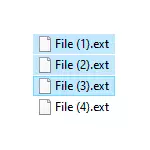
આ બધાને એક ફોર્મ અથવા બીજામાં અમલમાં મૂકી શકાય છે, બિલ્ટ-ઇન વિન્ડોઝ 10, 8.1 અથવા વિન્ડોઝ 7 ની પરિસ્થિતિના ભાગરૂપે, કેટલીકવાર સામૂહિક નામ ફાઇલો અને ફોલ્ડર્સ માટે વિશિષ્ટ પ્રોગ્રામ્સનો ઉપયોગ કરવો વધુ સારું છે. અને તે અને અન્ય પદ્ધતિઓ આ સૂચનામાં ધ્યાનમાં લેવામાં આવશે. માર્ગ દ્વારા, ફાઈલનું નામકરણ કાર્યો વિન્ડોઝ 10 માટે ઉપયોગી માઇક્રોસોફ્ટ પાવરટૉય યુટિલિટીઝના સેટમાં છે.
- ઉન્નત રેનોર - અદ્યતન માસનું નામ ફાઇલ માટેનું મફત પ્રોગ્રામ
- ફાઇલ ગ્રુપ ફાઇલોનું નામ બદલો
- સમૂહ કુલ કમાન્ડરમાં ફાઇલ ગ્રુપનું નામ બદલો
- વિડિઓ સૂચના
અદ્યતન renamer.
એડવાન્સ્ડ રેમેમર માસનું નામ કસ્ટમ ટેમ્પલેટોનો ઉપયોગ કરીને મફત પ્રોગ્રામ છે જે તમે તેને શોધી શકો છો. અધિકૃત વેબસાઇટ પર સ્થાપક અને પોર્ટેબલ સંસ્કરણના સ્વરૂપમાં રશિયનમાં ઉપલબ્ધ છે (ઝિપ-આર્કાઇવ કે જેને ઇન્સ્ટોલેશનની જરૂર નથી). હું મસાજ નામના જૂથના માસનું નામ બદલીને અદ્યતન નામરનો ઉપયોગ કરવાનો એક ઉદાહરણ આપું છું:
- ત્યાં એક ફોટો ફોલ્ડર છે (પરંતુ એક સમયે લેવામાં આવેલી કોઈપણ પ્રકારની પદ્ધતિઓ) એક સમયે લેવામાં આવે છે, પરંતુ વિવિધ ઉપકરણો (કૅમેરો અને સ્માર્ટફોન) પર. ભાગમાં જગ્યા વગરની તારીખ અને સમય હોય છે, ભાગ એ કૅમેરા દ્વારા લેવામાં આવેલી ફોટોની સંખ્યા છે. આ કિસ્સામાં, કૅમેરામાંથી ફાઇલનું નામ અને ફાઇલ એક્સ્ટેંશન ઉપલા કેસમાં લખાયેલું છે. કાર્ય એ ફાઇલ નામોને અનુકૂળ મનમાં લાવવાનું છે.
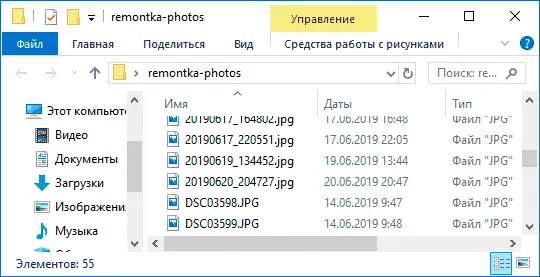
- અમે અદ્યતન નામરને ચલાવીએ છીએ, પછી ફાઇલોને ઇન્ટરફેસ સેન્ટરની સૂચિમાં નામ બદલવા અથવા ફોલ્ડર પેનલ બટનને દબાવવા માટે ખેંચો, અમે ઇચ્છિત ફાઇલો સાથે ફોલ્ડર શોધી શકીએ છીએ અને ઍડ કરો બટનને ક્લિક કરીએ છીએ. એક વિંડો ખુલ્લી રહેશે જ્યાં તમે ઉમેરણ પરિમાણોને સેટ કરી શકો છો: મારા કિસ્સામાં, બધું જ બાકી છે: તમારે બધી ફાઇલોનું નામ બદલવાની જરૂર છે.
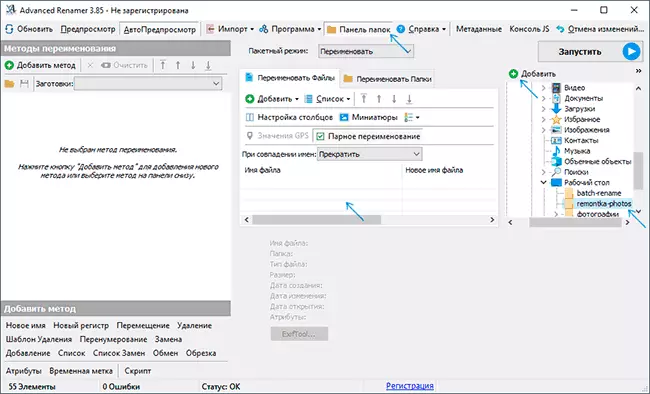
- આગલું પગલું ડાબે ફલકમાં "મેથડ ઍડ" પર ક્લિક કરવાનું છે અને ફાઇલોનું નામ બદલવામાં આવે તે નક્કી કરવા માટે તે "નવું નામ" (અન્ય પદ્ધતિઓ શક્ય છે) પસંદ કરો. તે સૌથી રસપ્રદ શરૂ થાય છે. નવા ફાઇલ નામો તરીકે, અમે પ્રોગ્રામમાં પૂર્વવ્યાખ્યાયિત ટૅગ્સનો ઉપયોગ કરી શકીએ છીએ, જે તમને નવી ફાઇલ નામોમાં આવશ્યક માહિતીને સરળતાથી બદલી શકે છે. જો જરૂરી હોય, તો તમે અધિકૃત વેબસાઇટ પર વધુ વિગતવાર માહિતી (જોકે, અંગ્રેજીમાં) મેળવવા માટે "ટૅગ્સ દ્વારા સહાય" પર ક્લિક કરી શકો છો. પરંતુ દરેક ટેગના સંક્ષિપ્ત વર્ણનથી પહેલાથી જ તેનો અર્થ શું છે તે લગભગ સ્પષ્ટ હોવું જોઈએ. ઉદાહરણ તરીકે, જો મેથડ સેટિંગ્સમાં "નવું નામ" ફીલ્ડમાં હું રજૂ કરું છું: ફોટો ----. Jpgto હું નામ ફાઇલ નામો - incusing_number-day-mine-mine_-_-ind_name ને પરિણામે મળશે. જેપીજીજી તારીખ શૂટિંગ ફાઇલ બદલો તારીખો (જે તમે પણ કરી શકો છો) માંથી લેવામાં આવશે નહીં, અને કૅમેરા દ્વારા રેકોર્ડ કરેલા EXIF ડેટામાંથી.
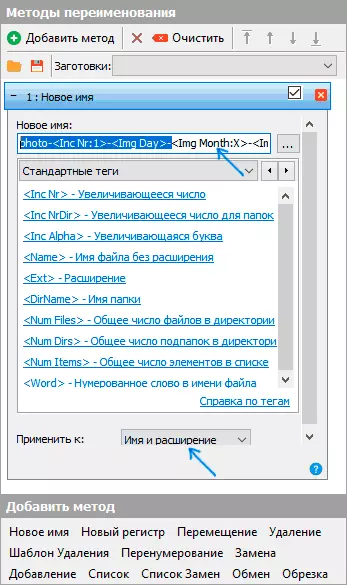
- તેથી ફાઇલોમાં ડબલ એક્સ્ટેંશન હોતું નથી, જ્યારે તેને "લાગુ પડે છે" ફીલ્ડમાં તેને બદલવું, તમારે "નામ અને વિસ્તરણ" પસંદ કરવાની જરૂર છે, ફક્ત "નામ" નહીં. જો તમે એક્સ્ટેંશનને બદલતા નથી, તો આ પરિમાણને ડિફૉલ્ટ મૂલ્યથી છોડી દો (આ કિસ્સામાં, નામકરણ પેટર્ન ફાઇલ એક્સ્ટેન્શન્સ પર લાગુ કરવામાં આવશે નહીં).
- નામનું નામ બદલ્યા પછી તમે કયા ફાઇલ નામો બંધ કરી શકો છો, તમે સામૂહિક નામકરણ પ્રક્રિયા શરૂ કરતા પહેલા પ્રોગ્રામના કેન્દ્રીય ટેબ પર તાત્કાલિક અવલોકન કરી શકો છો.
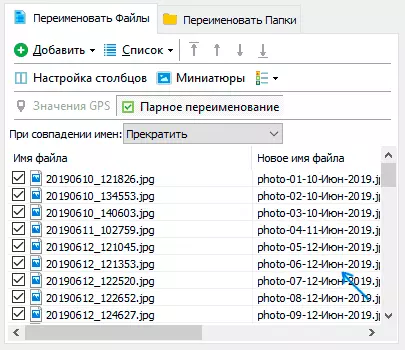
- આગળ વધવા માટે, ફક્ત રન બટનને ક્લિક કરો અને નામકરણની શરૂઆતની પુષ્ટિ કરો. જો તમને ફક્ત નામ બદલવાની જરૂર નથી, પરંતુ પ્રોગ્રામ વિંડોની ટોચ પર "બેચ મોડ" ફીલ્ડમાં ફાઇલોને અન્ય સ્થાન પર કૉપિ અથવા ખસેડો, યોગ્ય આઇટમ પસંદ કરો.
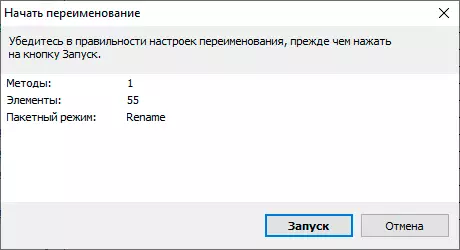
- પરિણામે, અમે ફાઇલોના જૂથને નામ આપીએ છીએ તે નમૂનાનું નામ આપવામાં આવ્યું છે.
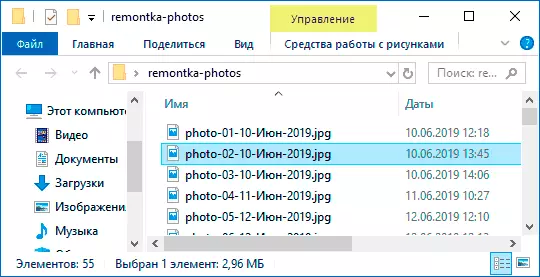
પદ્ધતિઓ ઉમેરવામાં આવી છે (નામકરણ નમૂનાઓ) પ્રોગ્રામમાં સાચવવામાં આવે છે, અને તમે ઇચ્છિત સમય પસંદ કરી શકો છો. જ્યારે તમે નમૂનાના નામ પર જમણું માઉસ બટન દબાવો છો, ત્યારે તમે તેનું વર્ણન બદલી શકો છો, ઉદાહરણ તરીકે "ફોટો માટે", "આર્કાઇવ્સ માટે" અને તમને ગમે તેટલું. નમૂનાઓ સાથે કે જે વર્તમાન નામકરણ પ્રક્રિયામાં ઉપયોગ કરવાની જરૂર નથી, તે ચિહ્નને દૂર કરવા માટે પૂરતું છે.
પણ, જ્યારે નામકરણ થાય છે, ત્યારે તમે એક નમૂનાનો ઉપયોગ કરી શકતા નથી, પરંતુ તાત્કાલિક (અમે યોગ્ય પેટર્નને ચિહ્નિત કરીએ છીએ, અને તે ક્રમમાં લાગુ કરવામાં આવશે જે "નામકરણ પદ્ધતિઓ" કૉલમમાં સ્થિત છે): ઉદાહરણ તરીકે, પ્રથમ ફેરફારો કરે છે નામ, બીજું - ફાઇલ નામમાં નોંધણી કરો, ત્રીજો - ફાઇલ નામમાંથી "ટ્રૅશ" અક્ષરો કાઢી નાખો (આ માટે આપણે "રિપ્લેસમેન્ટ" પદ્ધતિનો ઉપયોગ કરીએ છીએ).
મેં ફક્ત પ્રોગ્રામનો ઉપયોગ કરવાનો એક સરળ ઉદાહરણ બનાવ્યો, પરંતુ તે વધુ કરી શકે છે: ઉદાહરણ તરીકે, તમે નમૂના ફાઇલને સાચવી શકો છો, અને પછી ઇચ્છિત ફાઇલ ગ્રુપનું નામ કમાન્ડ લાઇનથી ઇચ્છિત નમૂના દ્વારા, સૂચિ આયાત કરો સીએસવી કોષ્ટકોમાંથી ફાઇલો અને નવા નામો, મોટા પાયે ફાઇલ લક્ષણો બદલો, રેન્ડમ ફાઇલ નામો સેટ કરો, નેટવર્ક પર ઉપયોગ માટેના નામોને ઑપ્ટિમાઇઝ કરો (અથવા સીરિલિકને ટ્રાંસલિટરેશનમાં ફેરવો), EXIF માહિતી, ID3 ટૅગ ડેટા, વિડિઓ, જીપીએસનો ઉપયોગ કરો અને નહીં .
કેટલાક તૈયાર કરેલા નમૂનાથી પરિચિત થવા માટે, તમે નામકરણ પદ્ધતિઓમાં "ખોલો" બટનને ક્લિક કરી શકો છો અને 4 પૂર્વનિર્ધારિત નમૂનાઓ પૂર્વનિર્ધારિત અને તે કેવી રીતે ગોઠવાયેલા છે તેમાંની એક જુઓ.
તમે સત્તાવાર સાઇટ https://www.advancedrenamer.com/ માંથી અદ્યતન renamer ડાઉનલોડ કરી શકો છો. નોંધ: મારા કિસ્સામાં, જ્યારે તમે પ્રોગ્રામ સાથે આર્કાઇવને બુટ કરો છો, ત્યારે વિન્ડોઝ 10 ફાઈલમાં ધમકીની જાણ કરે છે. જો કે, વાયરસૉટલ અહેવાલો છે કે તે સંપૂર્ણપણે સ્વચ્છ છે.
ફાઇલ જૂથોનું નામ વિન્ડોઝ 10, 8.1 અને વિન્ડોઝ 7 નું નામ બદલો
વિન્ડોઝ એક્સપ્લોરર, કમાન્ડ લાઇન અને પાવરશેલનો ઉપયોગ ફાઇલોનું નામ બદલી શકાય છે અને કેટલાક સરળ કાર્યો આ ભંડોળનો ઉપયોગ કરીને કરવામાં આવે છે (અને જો તમે પાવરશેલ સ્ક્રિપ્ટ્સ લખી શકો છો, તો અમલમાં રહેલા કાર્યોનું સ્પેક્ટ્રમ વિશાળ બને છે). આગળ - ઉલ્લેખિત સિસ્ટમ ઉપયોગિતાઓમાં નામકરણના ઉદાહરણો.વિન્ડોઝ એક્સપ્લોરરમાં બહુવિધ ફાઇલોનું નામ બદલો
સૌ પ્રથમ, કંડક્ટરમાં સરળ મેન્યુઅલ નામકરણ વિશે: તમે ફાઇલ પસંદ કરી શકો છો અને પછી સંદર્ભ મેનૂમાં "નામ બદલો" પસંદ કરો. ફાઇલને પસંદ કર્યા પછી પણ ઝડપી F2 દબાણ કરશે. દરેકને જાણતું નથી, પરંતુ જો કોઈ નવું ફાઇલ નામ દાખલ કર્યા પછી, ટૅબ કી દબાવો, તે આપમેળે ફાઇલ ફોલ્ડરમાં નીચેનું નામ બદલશે.
બીજો વિકલ્પ શું છે તેના માટે થોડું બંધબેસશે, પરંતુ તે વિશે જાણવું તે સમજણ આપે છે: કંડક્ટરમાં ફોલ્ડરમાં બહુવિધ ફાઇલો પસંદ કરો (માઉસ, અથવા પસંદ કરતી વખતે શિફ્ટ હોલ્ડિંગ, અથવા CTRL ને પકડી રાખવું અને વ્યક્તિગત ફાઇલો ઉપર માઉસ દબાવીને). તે પછી, F2 દબાવો (અથવા સંદર્ભ મેનૂમાં "નામ બદલો" પસંદ કરો) અને તે ફાઇલનું નામ દાખલ કરો, જેનાં નામમાં ફેરફાર શરૂ થશે. અંતે Enter દબાવો.
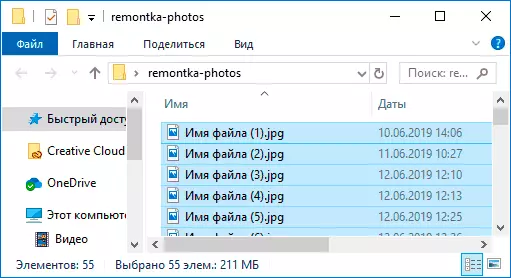
પરિણામે, બધી ફાઇલોમાં સમાન નામ હશે, પરંતુ કૌંસમાં દરેક નામ પછી સ્ક્રીનશૉટમાં, ક્રમમાં સૂચવવામાં આવશે.
આદેશ વાક્ય પર નામકરણ તકો
કમાન્ડ લાઇન તમને સ્ટાન્ડર્ડ રેન કમાન્ડનો ઉપયોગ કરીને ફાઇલ જૂથનું નામ બદલી શકે છે (પ્રારંભિક માટે: કમાન્ડ લાઇન કેવી રીતે ચલાવવું).
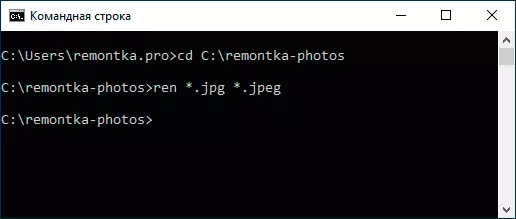
ફાઇલોના જૂથનું નામ બદલવા માટે આદેશનો ઉપયોગ કરવાનાં ઉદાહરણો કે જેનો ઉપયોગ તમે તમારા પોતાના આદેશને પણ બનાવી શકો છો:
Ren * .jpg * .jpegએક્ઝેક્યુશનના પરિણામે વર્તમાન ફોલ્ડરમાં બધી ફાઇલો (સ્ક્રીનશૉટ, cd આદેશ path_k_pape) માં .jpg એક્સ્ટેંશનને ખરીદવામાં આવશે .jpeg. આદેશમાં "સ્ટાર્ક" આયકન અક્ષરોના કોઈપણ સમૂહને બદલી શકે છે (બંને એક અક્ષર અને ઘણી વખત).
Ren * .jpeg ????? JPGઉલ્લેખિત આદેશ JPG પર JPEG સાથેના વર્તમાન ફોલ્ડરમાં બધી ફાઇલોના વિસ્તરણને બદલશે, અને તેમના નામોને પ્રથમ 5 અક્ષરોમાં પણ ઘટાડે છે. આદેશમાં એક પ્રશ્ન ચિહ્નનો અર્થ એ છે કે કોઈ એક અક્ષર છે. જો બે અથવા વધુ ફાઇલોના નામમાં પ્રથમ પાંચ અક્ષરોનો ઉલ્લેખ કરવામાં આવે તો આદેશ ભૂલ આપી શકે છે.
રેન * ફાઇલ - *. જૂનાઆ આદેશ ફોલ્ડરમાં અપવાદ વિના બધી ફાઇલોને નામ આપે છે અને તેમને ફોર્મ તરફ દોરી જશે: file-old_ifa_fyle.old (જૂના વિસ્તરણ અદૃશ્ય થઈ જશે).
પાવરશેલમાં માસનું નામ બદલો
અન્ય વિન્ડોઝ ટૂલ કે જે માસનું નામ બદલી શકાય છે ફાઇલો અને ફોલ્ડર્સ - વિન્ડોઝ પાવરશેલ. પ્રારંભ કરવા માટેનો સૌથી ઝડપી રસ્તો પ્રારંભ મેનૂ (ટાસ્કબાર) માં શોધનો ઉપયોગ કરવો છે અથવા જો તમારી પાસે Windows 10 છે - પ્રારંભ બટન પર જમણું-ક્લિક કરો અને સંદર્ભ મેનૂમાં ઇચ્છિત મેનૂ આઇટમ પસંદ કરો (અન્ય રીતો: વિંડોઝ કેવી રીતે ચલાવવું પાવરશેલ).પાવરશેલમાં, ફાઇલોનું નામ બદલવા માટે એક નામ-આઇટમ આદેશ છે, જે એક ફાઇલ સાથે કામ કરતી વખતે કમાન્ડ લાઇનમાં રેન કમાન્ડ તરીકે લગભગ સમાન ઉપયોગ કરી શકાય છે, પરંતુ પાવરશેલને અન્ય લોકો સાથે કેટલાક આદેશોનો ઉપયોગ કરવાની ક્ષમતાને આભારી છે. નામ બદલો-વસ્તુ વધુ વિધેયાત્મક બનશે. થોડા ઉદાહરણો:
મેળવો-ચાઇલ્ડમ-પાથ * .jpeg | નામ બદલો- નવે નામ {$ _. નામ -પ્રસપ્લેસ ".jpeg", "JPG"}પરિણામે, .jpeg ફાઇલોના બધા એક્સ્ટેન્શન્સ .jpg પર વર્તમાન ફોલ્ડરમાં બદલાયેલ છે.
મેળવો-ચાઇલ્ડમ * .jpg | નામ બદલો- નવે નામ {$ _. નામ. બદલો ('', '_')}ઉપરનો આદેશ નીચેના ફોલ્ડરમાં નીચલા અંડરસ્કોરના સંકેતો પર .jpg ફાઇલોના નામોમાં બધી જગ્યાઓને બદલી દેશે.
મેળવો-ચિલ્ડ્રમ | % {નામનું નામ $ _ "ગુપ્ત ફાઇલ $ _"}"ગુપ્ત ફાઇલ" અને એક જગ્યા શરૂઆતમાં દરેક ફાઇલના નામમાં ઉમેરવામાં આવશે.
મેળવો-ચાઇલ્ડમ *. * | Foreach {remame-item-Path $ _. પૂર્ણ નામ -NEWNAME "$ ($ _. ડિરેક્ટરી નામ) \ $ ($ _ Besename) _ $ (વિચાર-તારીખ -f dd-mm-yyyy) $ ($ _ એક્સ્ટેંશન) "}દિવસ-મહિના-વર્ષના ફોર્મેટમાં નીચલા અંડરસ્કોર અને તારીખ દરેક ફાઇલના નામમાં ઉમેરવામાં આવશે.
કુલ કમાન્ડરમાં માસનું નામ બદલો
ઘણા વપરાશકર્તાઓ ડિસ્ક ફાઇલો સાથે કામ કરવા માટે કુલ કમાન્ડરનો ઉપયોગ કરે છે. જૂથ નામની શક્યતાઓ આ પ્રોગ્રામમાં છે, તે અમલમાં મૂકવા માટે ખૂબ જ સરળ છે:
- જરૂરી ફાઇલો પસંદ કરો (શિફ્ટ અને કીબોર્ડ તીરનો ઉપયોગ કરો, જમણી માઉસ ક્લિક કરો, Ctrl + માઉસની પસંદગી).
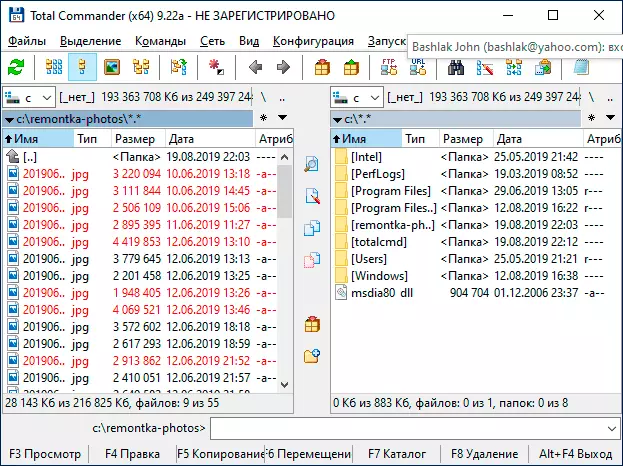
- Ctrl + M દબાવો અથવા "ફાઇલ" પસંદ કરો - ફાઇલ મેનૂમાં "ગ્રુપ નામ ફાઇલો".
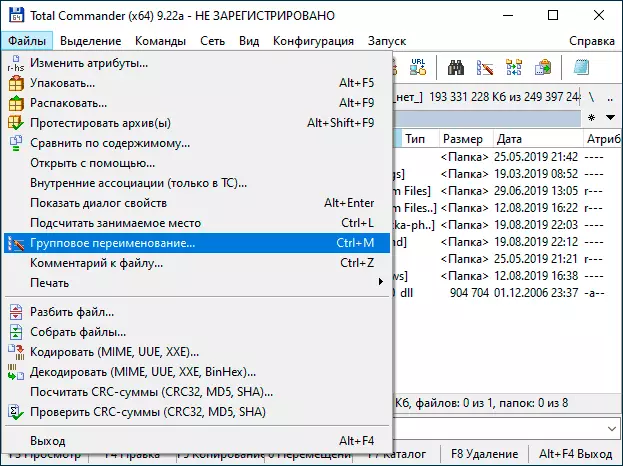
- પ્રસ્તાવિત માસ્ક, રિપ્લેસમેન્ટ, રજિસ્ટરને બદલતા, રજીસ્ટર બદલવા, મીટર, તેમજ "પ્લગિન્સ" વિભાગના વિકલ્પોનો ઉપયોગ કરીને "ફાઇલ નામ માટે માસ્ક" વિભાગમાં નામકરણ પરિમાણો સેટ કરો. પૂર્વાવલોકન વિંડોમાં બદલવાનું વિકલ્પો તમે તરત જ જોઈ શકશો કે નામની ફાઇલોને કેવી રીતે બોલાવવામાં આવશે. વિસ્તરણ બદલવા માટે, "વિસ્તરણ માસ્ક" ક્ષેત્રનો ઉપયોગ કરો.
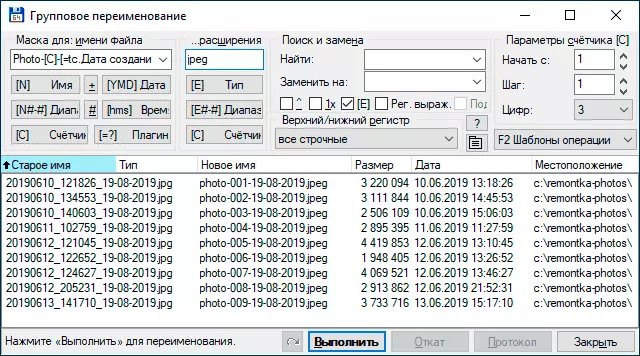
- ઉપરના ઉદાહરણમાં, સ્ક્રીનશૉટ પર, ફાઇલ સેટને ફોટોમાં ફરીથી નામ આપવામાં આવશે - ત્રણ અંકોના કાઉન્ટર ઉમેરવામાં આવે છે અને ડીડી-એમએમ-જીજીજીજી (પ્લગ-ઇન્સમાં ઉપલબ્ધ છે), એક્સ્ટેંશન JPEG માં બદલાઈ જશે, અને ફાઇલનું નામ નીચલા રજિસ્ટરમાં અનુવાદિત થાય છે.
સૌ પ્રથમ, કુલ કમાન્ડરમાં સામૂહિક નામની ઉપયોગિતાનો ઉપયોગ કોઈને મુશ્કેલ લાગે છે, પરંતુ જો તમે સહેજ શોધી કાઢો છો, તો મને ખાતરી છે કે સાધન ઉપયોગી અને અનુકૂળ બનશે.
વિડિઓ સૂચના
કુલ કમાન્ડર અને અદ્યતન રેમેમરમાં સામૂહિક નામની ફાઇલો વિશેની વિડિઓના અંતમાં, સૌથી અસરકારક રીતો તરીકે.
સમીક્ષાઓની સમીક્ષા માટે અન્ય પ્રોગ્રામ્સ છે (ઉદાહરણ તરીકે, મફત બલ્ક નામનો ઉપયોગિતા), પરંતુ, મારા મતે, ઉપરોક્ત લગભગ કોઈપણ નામના કાર્યો માટે પૂરતું કરતાં વધુ હશે.
